Last ned den nyeste Android P MarkUp-appen [Install Ported APK]
Android Tips Og Triks / / August 05, 2021
Android P første titt er nå ute som Developer Preview 1. En oppfølging av det vi nylig delte den populære Android P Pixel launcher. Nå spiller vi flere bønner her, og vi gir deg Android P MarkUp-appen. Man kan finne Markup-appen på forhåndsvisningen av Android P-utvikleren. Den primære bruken er å redigere skjermbildene. Med den portede appen kan du bokstavelig talt redigere hvilket som helst bilde. Det gir imidlertid ikke for mange alternativer, som redigeringsfunksjonene du får i Photos-appen. Denne appen har blitt portet for å brukes på ARM 64-enheter. Porteringen ble utført av XDA-utvikler Quinny 899.
Android P MarkUp App er mer en integrert funksjon, selv om den kommer pakket i en APK. Det vi mener er at du ikke virkelig finner Android P MarkUp App som et frittstående program med et ikon. Snarere finner du dypt inne i delingsalternativet i Photos-appen. Ikke vær forvirret, vi har lagt ned hele prosessen med hvordan ting fungerer på Android P MarkUp App. Det er enkelt og morsomt. Vi tror utviklere vil legge til flere alternativer i fremtiden på MarkUp-appen. Du kan også finne direkte nedlastningskobling for å hente Android P MarkUp-appen.
Android P Developer preview 1 er nå tilgjengelig for nedlasting. Du kan også sjekke listen over støttede enheter og utgivelsesdato tidsplaner for Android P.
Hvordan fungerer Android P MarkUp-appen
Også her vil vi si at denne appen har blitt portet til ARM 64 Architecture-enheter. Hvis det i alle fall ikke kjører på enheten din, kan dette være årsaken. Vi prøvde det på en Xiaomi Mi A1-telefon. Det fungerer veldig bra som det skal. Den lar deg redigere og skrive over bilder.
Følg trinnene nedenfor. [Forsikre deg om at du laster ned og installerer Android P MarkUp-appen fra nedlastingsdelen]
Trinn 1 Gå til Bilder> Velg et hvilket som helst bilde og åpne det [F.eks.: - Jeg valgte dette Sunset-bildet fra telefonen min]

Steg 2 Nå trykk på Del-alternativet (alternativ helt til venstre)
Trinn 3 Nå kan du se at bildet er valgt og fra alternativene trykker du på Markup-ikonet.
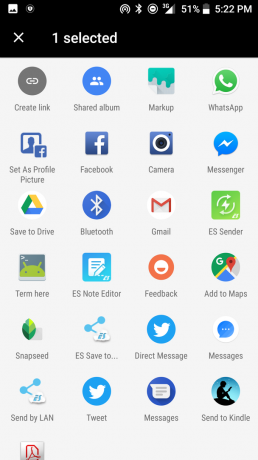
Trinn 4 Det valgte bildet ditt åpnes nå i Markup-panelet.
Trinn 5 Du kan skrive eller doodle på bildet ved å bruke de forskjellige alternativene og valg av farger. Se skjermbildet nedenfor. Det er bildet av en solnedgang du kan se. Jeg skrev solnedgang på den ved hjelp av fargepennen i redigeringsverktøyene i Markup App.
Merk:- Du kan bruke Undo-Redo-knappene for å gjenta eller trekke endringene dine på bildet.

Trinn 6 I tillegg kan du beskjære bildet ditt hvis du vil, og lagre det ved å trykke på det store, grønne kryssalternativet.
Så det er litt gøy. Du kan observere at den ikke har mange funksjoner. Kanskje vi vil se flere alternativer de neste dagene.
Last ned og installer Android P MarkUp-appen
Her er lenken for å laste ned Mark Up-appen. Det er bare 3,55 MB i størrelse.
Last ned Ported MarkUp-app fra Android P-forhåndsvisning av utvikler [APK-fil]Fremgangsmåte for å installere Android P MarkUp-appen
Installasjonen er ganske enkel. Du må aktivere enheten din for å godta og installere APK-er fra tredjepartskilder.
Å gjøre det,
Trinn 1 Gå til enheten Innstillinger> App og varsler> tillat installasjon av apper fra ukjente kilder.
Steg 2 Gå til den mappen der du lastet ned Android P MarkUp-appen.
Trinn 3 Trykk på APK for å installere. Du vil få en melding om at Launcher-appen ikke krever spesiell tilgang.

Trinn 4 For å fortsette installasjonen trykk på Installer.
Trinn 5 Det vil ta noen sekunder å installere MarkUp-appen.
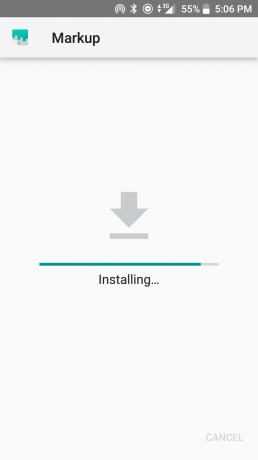
Så det er alt. Installer Markup-appen fra Android P på enheten din og nyt.
Følg GetDroidTips for å få alle de siste oppdateringene og appnedlastinger relatert til Android P.
Swayam er en profesjonell teknologisk blogger med mastergrad i dataprogrammer og har også erfaring med Android-utvikling. Han er en trofast beundrer av Stock Android OS, bortsett fra teknisk blogging, elsker han å spille, reise og spille / lære gitar.
![Last ned den nyeste Android P MarkUp-appen [Install Ported APK]](/uploads/acceptor/source/93/a9de3cd6-c029-40db-ae9a-5af22db16c6e_200x200__1_.png)


